Für die Ansicht der Historie können Sie eigene Ansichtsfilter im Dialog Filterverwaltung erstellen, bearbeiten und löschen. Mit einem Klick auf das ![]() Filter-Symbol in der Fußzeile des Historienfensters öffnen Sie den Dialog Filterverwaltung.
Filter-Symbol in der Fußzeile des Historienfensters öffnen Sie den Dialog Filterverwaltung.
Ansichtsfilter, die bereits eingerichtet wurden, sind in der Filterverwaltung aufgelistet.
-
Klicken Sie auf die Schaltfläche Neu.
Ein neuer Ansichtsfilter wird hinzugefügt.
-
Geben Sie eine Bezeichnung für den Ansichtsfilter in das markierte Feld ein.
-
Klicken Sie auf die Schaltfläche Bearbeiten.
Das Fenster Historienfilter zusammenstellen wird geöffnet.
-
In der Spalte Aktion markieren Sie die Aktionen, die in der Historie angezeigt werden sollen.
-
Bestätigen Sie die Angaben mit OK.
Der neue Filter wird im Fenster Filterverwaltung angezeigt.
-
Markieren Sie den neuen Filter in der Filterverwaltung, wenn Sie ihn als Standardfilter verwenden wollen.
-
Bestätigen Sie mit OK.
Die eingerichteten Filter können Sie im Fenster Filterverwaltung bearbeiten oder löschen. Wenn Sie einen Filter in der Filterverwaltung aktivieren, dann wird er bei jedem neuen Öffnen eines Historienfensters automatisch als Standardfilter angewendet. Ein anderer Ansichtsfilter kann anschließend manuell eingestellt werden. Wenn kein Standardfilter in der Filterverwaltung aktiviert ist, wird der im Historienfenster manuell eingestellte Filter beim nächsten Öffnen des Fensters wieder angewendet.
Die Filter kein Filter und nur Änderungen können nicht bearbeitet werden. Der Filter nur Änderungen bleibt automatisch voreingestellt, wenn Sie nicht selbst einen anderen Filter voreinstellen.
Wenn Sie die Bezeichnung eines Filters ändern wollen, klicken Sie erst auf die Bezeichnung um Sie zu markieren, und klicken Sie anschließend erneut auf die markierte Bezeichnung. Sie können die Bezeichnung dann bearbeiten.
Ihre Einstellungen für die Historienfilter werden benutzerspezifisch gespeichert, Sie gelten für die Historie aller Objekttypen.
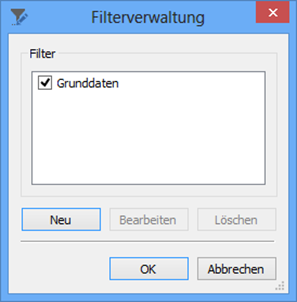
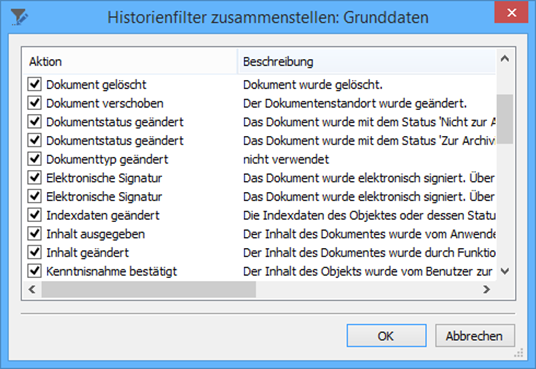
 Bereiche können Sie einblenden. Alle ausgeblendeten Bereiche einer Seite blenden Sie über die Toolbar ein:
Bereiche können Sie einblenden. Alle ausgeblendeten Bereiche einer Seite blenden Sie über die Toolbar ein:
